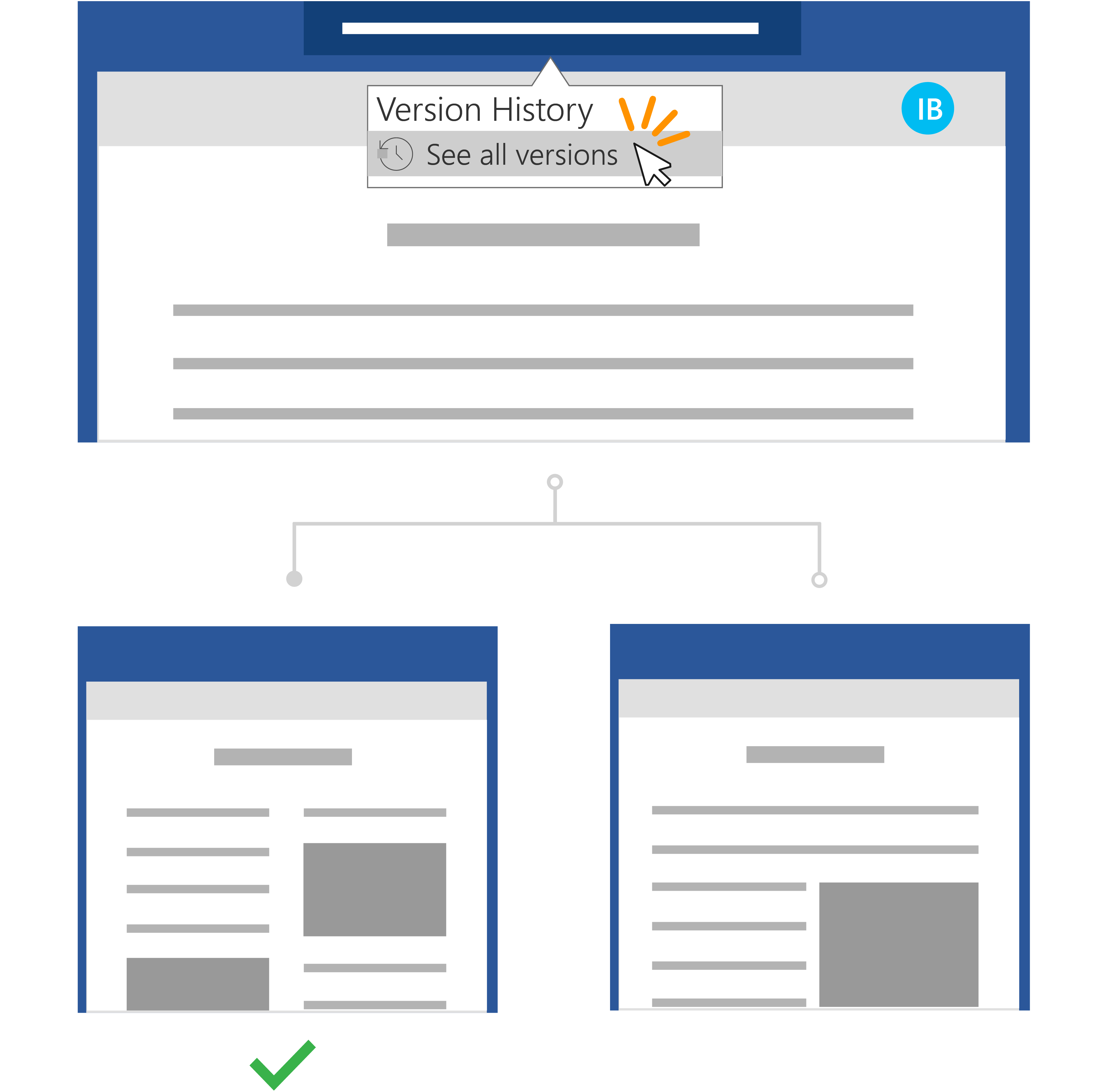Gyors lépések:
A OneDrive-ban vagy egy SharePoint Online-tárban tárolt fájl esetében visszatérhet a fájl egy korábbi verziójához, és visszaállíthatja azt.
-
Nyissa meg a visszaállítani kívánt fájlt, és lépjen a Fájl > Információ elemre.
-
Ha a fájl korábbi verziókkal rendelkezik, megjelenik egy Verzióelőzmények nevű gomb. Jelölje ki a verziólista megtekintéséhez.
-
A jobb oldali Verzióelőzmények panelen válassza ki a megtekinteni kívánt verziót.
-
Miután kiválasztotta a visszaállítani kívánt verziót, válassza az eszköztár alatti Visszaállítás gombot.
< további együttműködési forgatókönyvek
A Microsoft 365 és az Automatikus mentés funkcióval nem kell aggódnia a módosítások elvesztése vagy a fájlok elavult példányainak csatolása miatt. Ha azonban véletlenül szerkeszt egy fájlt, egyszerűen visszatérhet egy korábbi verzióra a nem kívánt módosítások nélkül a Verzióelőzmények használatával.
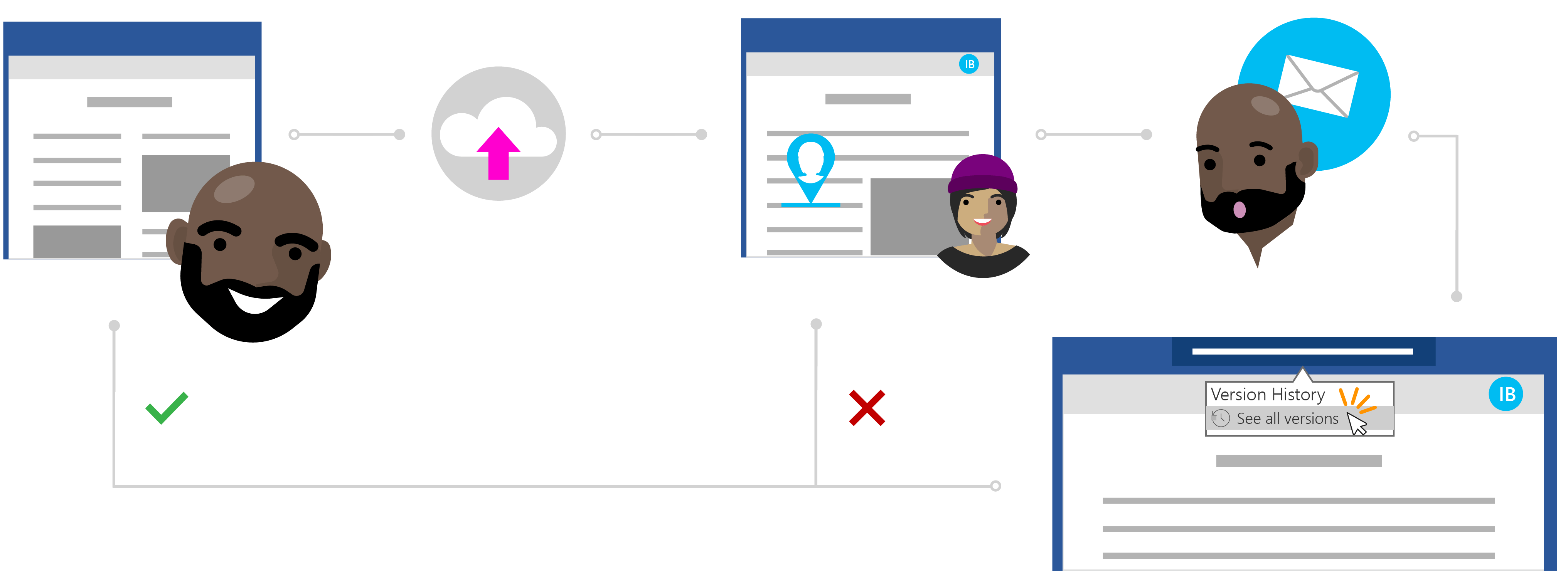
Ines története a fájlok nemkívánatos módosítások nélküli visszaállításáról
Privát megosztás a OneDrive-val
Todd írt egy kutatási tanulmányt a legújabb tanulmányairól, de úgy érzi, valami hiányzik. Annak érdekében, hogy a tanulmány egyértelmű és tömör legyen, úgy dönt, hogy az egyik legközelebbi kollégája segítségét veszi igénybe, hogy visszajelzést adjon neki.
Tudva Ines kiváló író, ő számíthat rá néhány értékes segítséget. Todd megnyitja a OneDrive-mappáját, a jobb gombbal a Word dokumentumra kattint, majd a Megosztás parancsra kattint, hogy ineseket hívjon meg a fájlba.
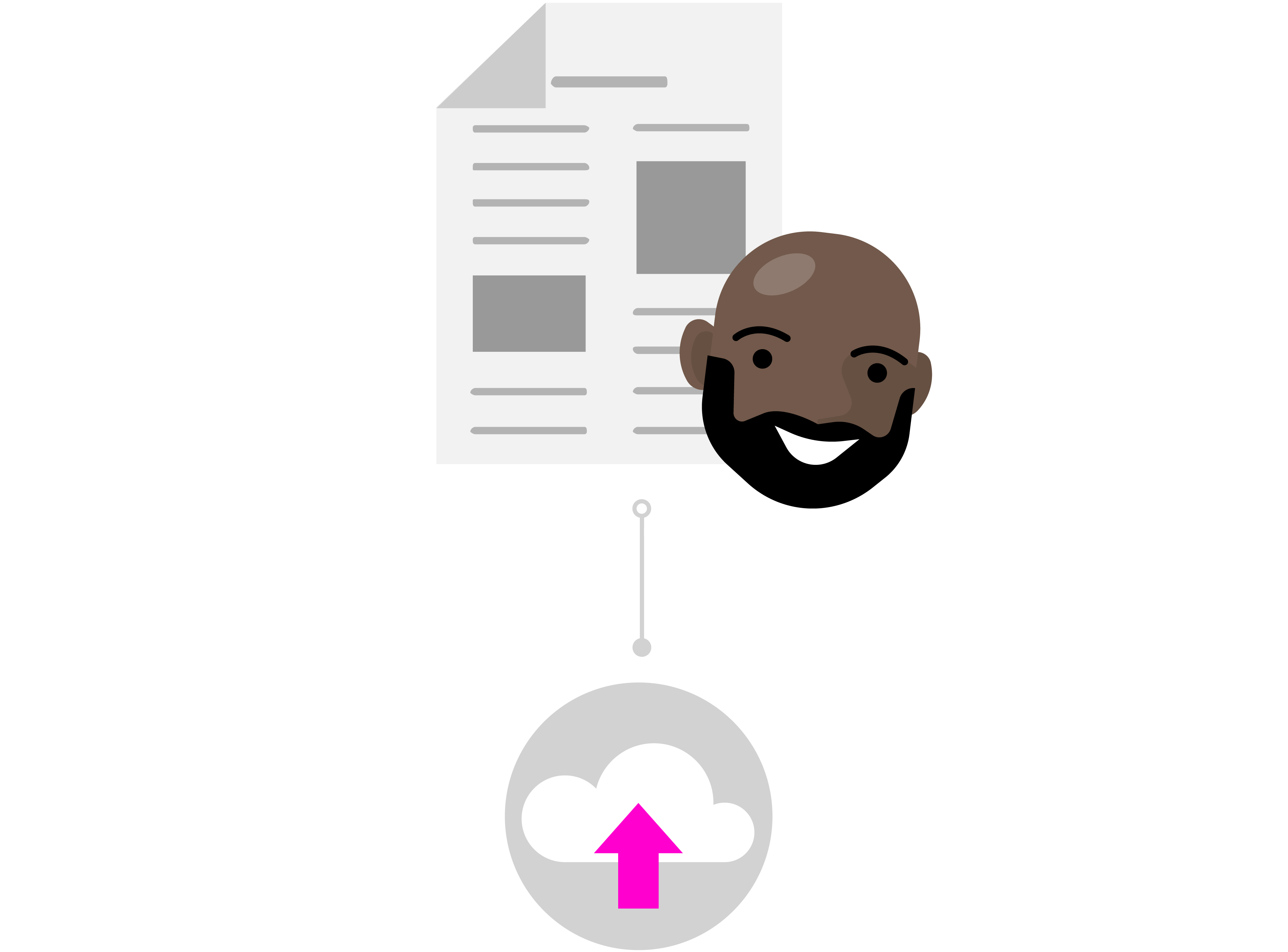
Magabiztos szerkesztés a felhőben
Ines értesítést kap egy megosztott fájlról Toddtól, és a következő üzenetet látja: "Megnézheti a papíromat, és elküldheti a frissítéseit?" Megnyitja a Word dokumentumot, és megkezdi a fájl szerkesztését. Átírja a bevezetést, hogy közvetlenül a lényegre lépjen, és más tartalmi változatokat is készít, hogy segítsen elmagyarázni néhány fő kutatási pontját.
Ines sok munkát végez, de tudja, hogy az automatikus mentéssel a módosításai biztonságban vannak, és automatikusan mentve lesznek a dokumentumba. Miután elégedett a dokumentummal, bezárja a fájlt.
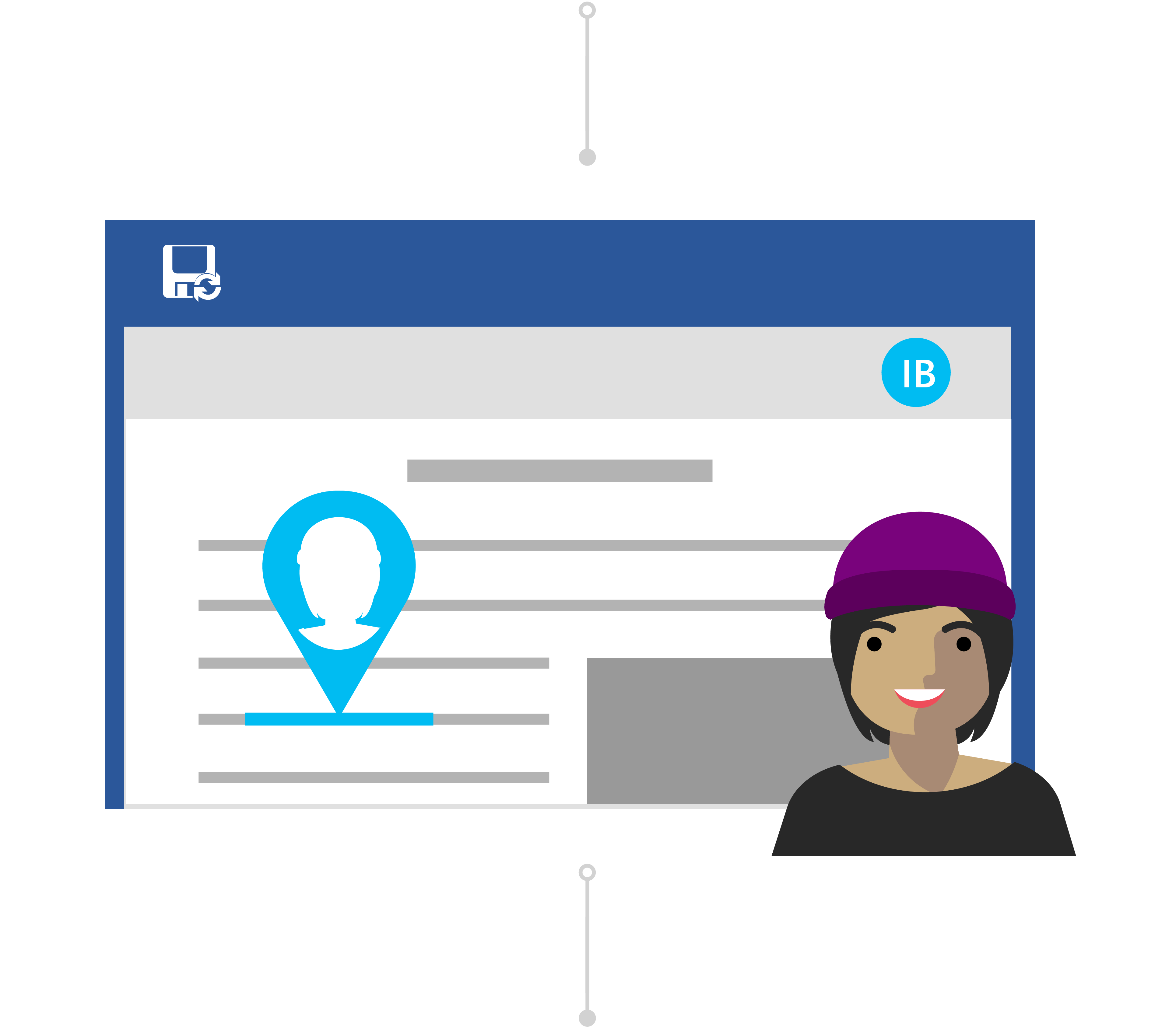
Nem kell aggódnia a verzióelőzményekkel kapcsolatban
Másnap Todd beírja a dokumentumot, hogy lássa, milyen típusú visszajelzés érkezett Ines-ből. Meglepetésére jelentős változások történtek a tartalomban. Kapcsolatba lép Ines-ével: "Hey Ines, köszönöm a módosításokat, de csak javaslatokat és visszajelzést akartam – nem átfogó módosításokat."
Bár félreértés történt, Todd tudja, hogy nem kell aggódnia. A Verzióelőzmények segítségével tudja, hogy annak ellenére, hogy a módosításait a fájlba mentette, az Office nyomon követte az eredeti verzióját.
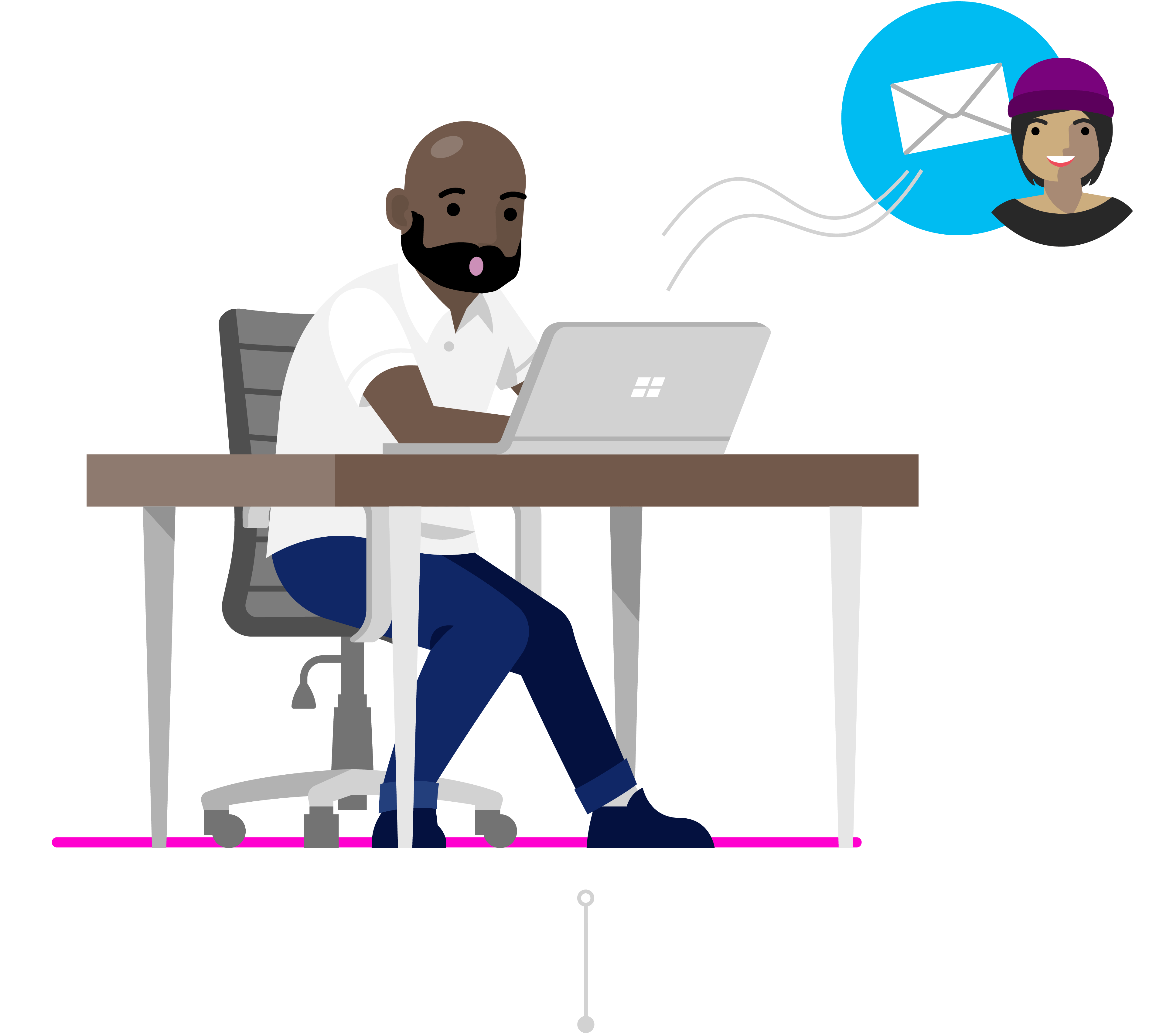
Korábbi verzió visszaállítása
Ines látja Todd üzenetét, és rájön, hogy hibázott. Megnyitja a kutatási tanulmányt Word, és a címre kattint. A legördülő listában a Verzióelőzmények területen az Összes verzió megjelenítése elemre kattint, és gyorsan navigálhat és megnyithatja a kutatási tanulmány egy verzióját, mielőtt elvégezné a nem kívánt módosításokat.
A Ines a dokumentum két verzióját egymás mellé helyezi. Referenciaként használja a dokumentumot a nem kívánt módosításokkal együtt, hogy könnyedén összegezze a visszajelzéseit Todd eredeti verziójában található megjegyzésekben, ahogyan azt szerette volna. Ő menti ezt a végső verziót, és ez jó menni!